了解如何设置 Zebra 打印机驱动程序并从前线操作应用程序触发新的打印任务。
在本文中,您将了解...
- 如何通过设备门户设置斑马打印机驱动程序
- 如何在 Tulip 中为打印标签添加动态值
- 如何在 Tulip 应用程序中使用触发器打印作业
您的生产线上有装运或包装站吗?当产品准备包装和发货时,您是否能够实时打印出定制的标签?
您可以使用斑马打印机通过 Tulip 应用程序的动态数据实时创建发货标签。
本指南将帮助您将斑马打印机连接到边缘设备,并创建一个简单的应用程序,接收用户输入并创建自定义标签。
功能和要求
斑马打印机可以通过几种不同的方式直接从 Tulip 调用,具体取决于运行 Tulip 播放器的设备类型和打印机功能。请参见下面的矩阵:
联网斑马打印机可通过斑马网络打印机驱动程序(Windows 播放器)或斑马打印机驱动程序(Tulip Edge 设备)与 Tulip 集成。具有 RS-232 功能的斑马打印机可通过串行(仅播放器)驱动程序(Windows 播放器)或通用串行驱动程序(Tulip Edge 设备)集成。
Tulip Edge 设备还可以通过 Node-RED 以 RS-232 方式连接斑马打印机,为高级用户提供更大的灵活性。
最后,这里列出的所有连接方法都可以容纳任意数量的斑马打印机,唯一的限制是 RS-232 通信中硬件端口的可用性。
将斑马打印机连接到边缘设备
首先,您需要打印机的 IP 地址。要获得 IP 地址,需要打印包含打印机 IP 地址的网卡。按照以下说明获取网卡。它看起来像这样
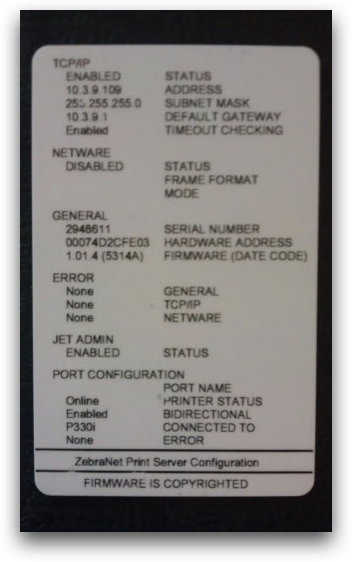 {height="" width="""}
{height="" width="""}
If your network resets, your printer may get a new IP address. If that happens, you will need to redo this tutorial with the new IP address.
然后,登录计算机上的 "设备门户",在左侧 菜单中选择 "驱动程序 "选项。
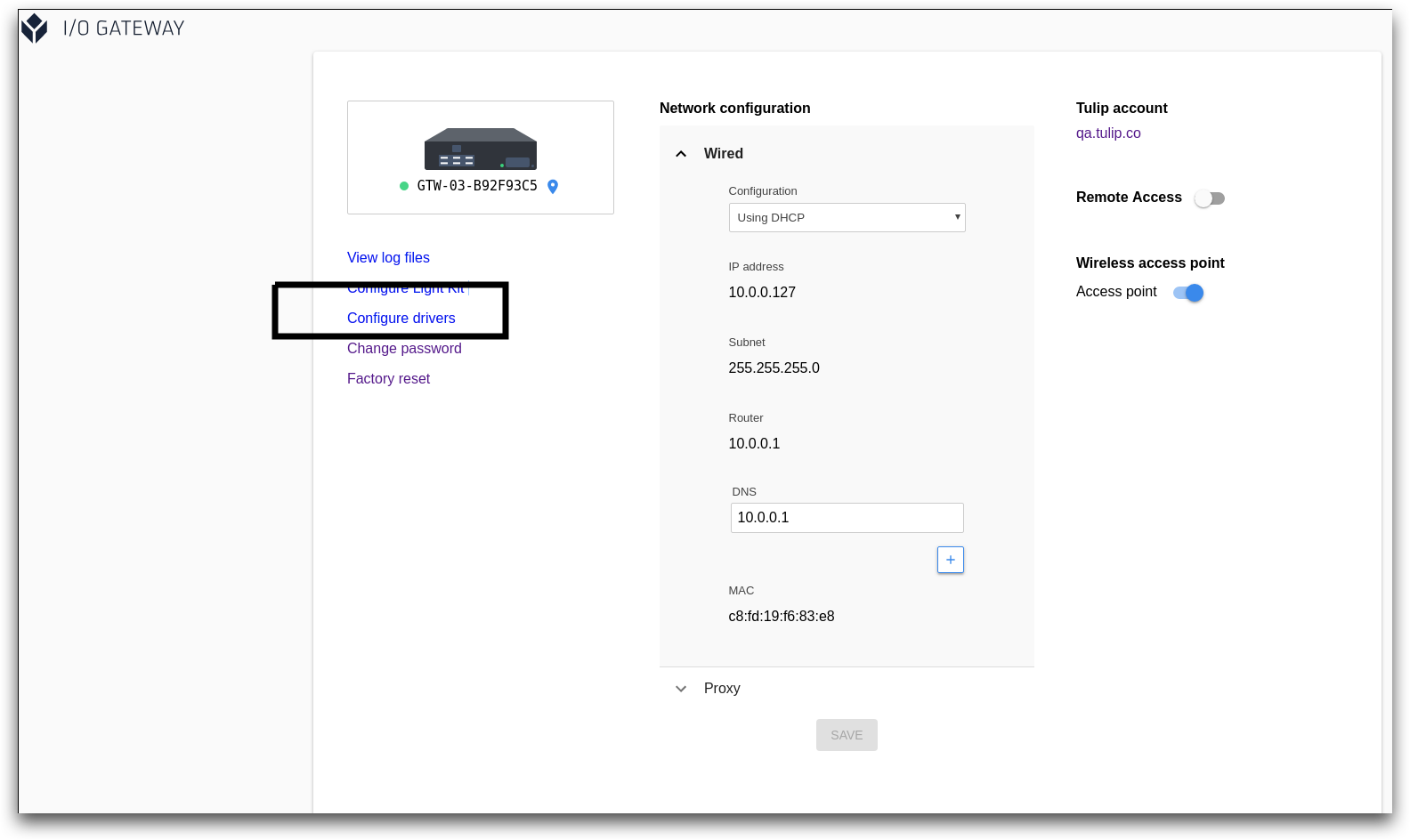 {height="" width="""}
{height="" width="""}
然后,从驱动程序列表中选择斑马打印机,并将开关移动到 "开"。
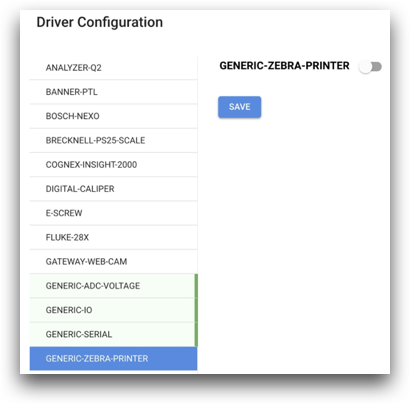
连接方法
连接斑马打印机时,唯一需要考虑的因素是所插入的端口。
RJ-45
使用这种类型的连接进行网络通信。您可以使用
- Zebra Network Printer Driver(斑马网络打印机驱动程序)- 从播放器这是一种易于使用的方法,因为您可以在触发器编辑器中完成所有 ZPL 配置。无需进行设备配置。同一网络中的任何播放器均可寻址任何打印机,这使得远距离交换或调用设备变得非常容易。
请注意,根据站点的 DHCP 设置,如果 IP 地址发生变化,连接可能会中断。为此,我们建议设置静态 IP 或定期检查 IP 配置。
- Zebra 打印机驱动程序 - 从边缘设备使用边缘设备上的 LAN 端口意味着很容易找到打印机的 IP,而且 IP 实际上是静态的,或者说不会改变。这种方法需要在驱动程序配置中预制模板。在应用程序中写入的输入是单个字符串,用管道符分割。例如:var1|var2|var3
当出现以下情况时,此连接方法可能会中断
- 打印机的 IP 地址发生变化
- 输入的 IP 地址包含前导零
- 打印机插入广域网,而非局域网(仅限边缘设备)
- 发送网络信息的设备无法访问打印机(例如,它们在不同的网络上,但试图使用本地 IP)
DB9
使用这种类型的连接进行 RS-232 通信。可通过以下方式实现:
- 播放器(仅串行)驱动程序这将在 Windows 计算机上显示为 COM 设备。所有配置/更改/写入 zcode 都在触发器编辑器中进行。
- 通用串行驱动程序(来自 Edge Devices)所有配置必须在设备的驱动程序配置页面进行。
- Node-RED 这种连接方式具有最大的灵活性。
当出现以下情况时,这种连接方法可能会中断
- 更改打印机从最初指定的端口插入的端口
- 发送空字符串。例如,如果表达式中的任何变量为空,则整个表达式将编译为空。Tulip 不会引发错误,但打印机不会打印任何内容。
USB
This method is not supported by Tulip.
这种连接方式用于与电脑对话,需要驱动程序。只能用于配置标签打印。
配置斑马打印机驱动程序
首先,在相应的文本框中添加打印机的 IP 地址。如果 IP 地址包含前导 0,即 000,则应将其缩减为单个 0。
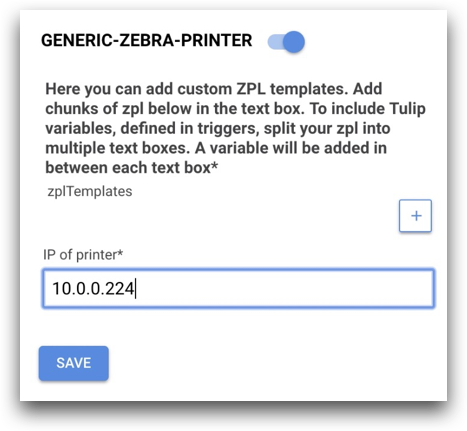
例如,上面的 IP 地址实际上是 010.000.000.224。
然后,单击 zplTemplates 标签旁的**+**按钮,自定义驱动程序。如果要打印多种类型的标签,则需要创建多个模板。
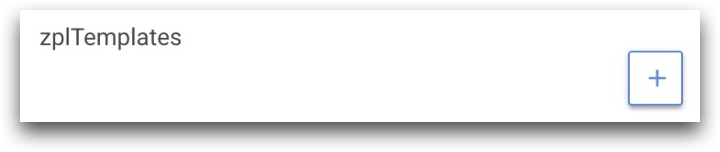
然后,你会看到两个部分:1.模板名称2.
数据将有一个名为zpl 代码的子字段。
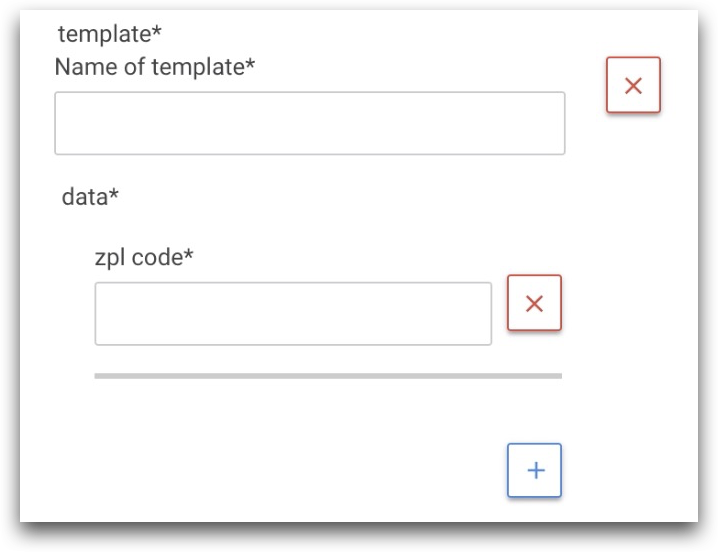
为了继续操作,您必须能够为要制作的标签添加 zpl 代码。如果您需要学习如何编写 ZPL 代码,请查看他们的文档。
如果您想在 ZPL 代码中包含郁金香应用程序的变量,则应添加多个 zpl 代码字段。您需要根据 Tulip 变量的位置来分割代码。
例如,假设您想创建以下标签。
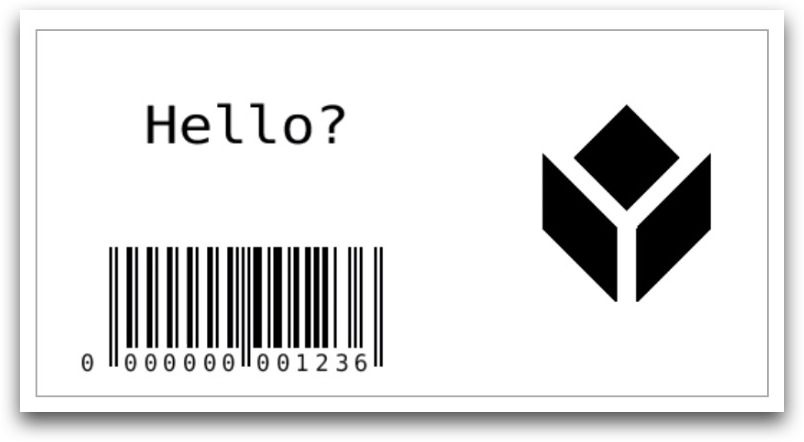
它有两个自定义字段:1.标题 "Hello? "2.自定义条形码值。
为了允许将郁金香变量值插入条形码的这些区域,您必须将代码分成三个独立的 ZPL 代码字段。
下面是 Tulip 中的样子:
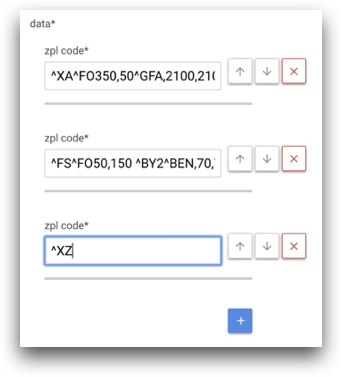
在每个 ZPL 代码字段之间,您可以在应用程序编辑器中添加一个变量值。最后一个字段包含 ^XZ,表示脚本的结束。
如果您想在 ZPL 代码中尝试使用不同的值,我们向您推荐Labelary。它有一个用于编辑 ZPL 的文本编辑器。确保每英寸点数 (DPI) 值与打印机上的值一致。
下面是 Labelary 中的一个示例,显示用 "Hello? "文本代替 Tulip 中的变量值。
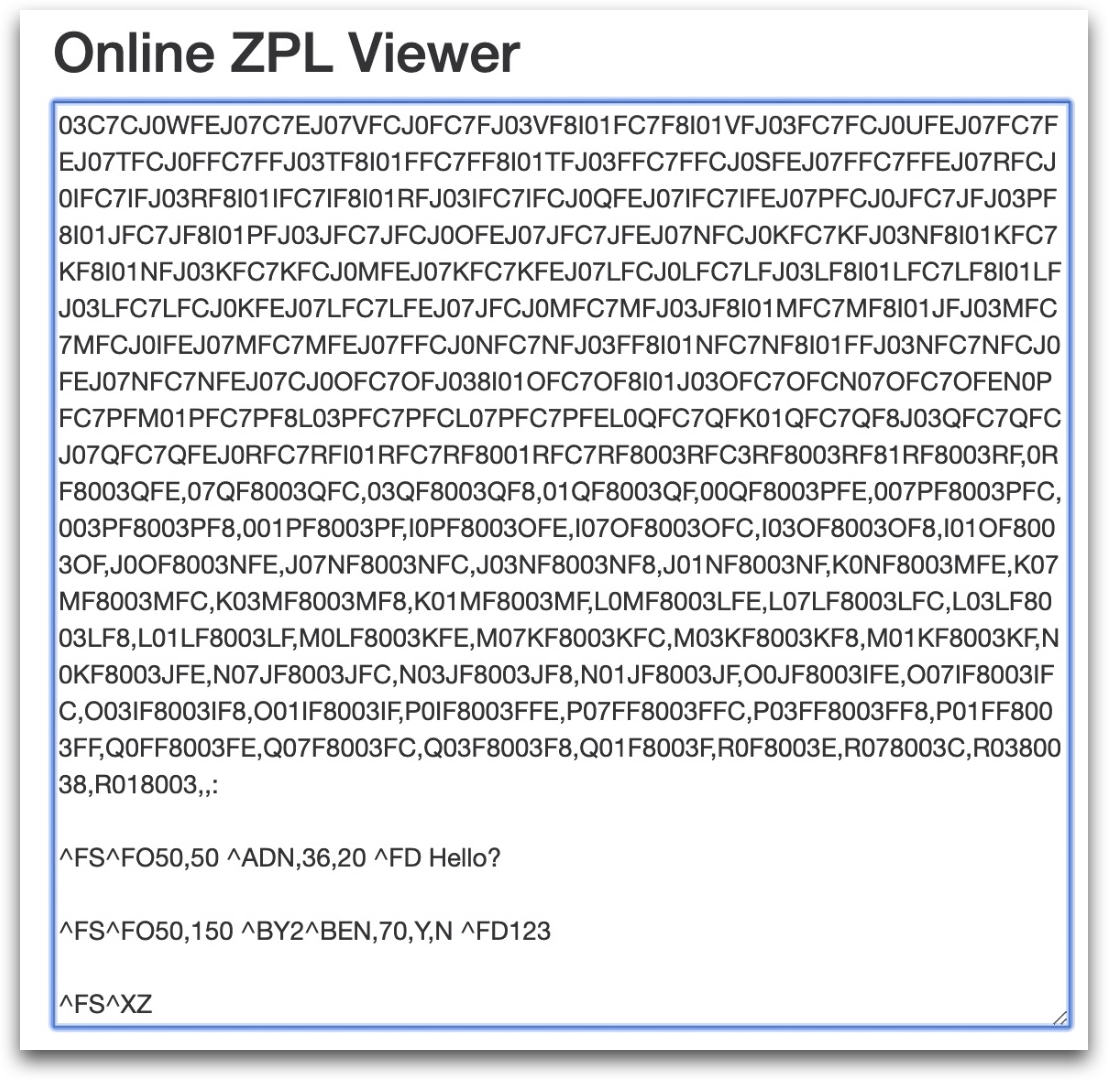
在上述示例中,如果使用 "Hello? "作为来自 Tulip 的第一个变量值,则应将 "Hello? "之前的所有代码复制到第一个 ZPL 代码字段中。
在设备门户的斑马打印机驱动程序页面上单击 "保存",然后就可以在应用程序中设置打印逻辑了。
从应用程序中打印标签
As of r235, Form steps have been disabled for all new Tulip Instances. Reach out to support@tulip.co to enable Form Steps on your instance.
让我们创建一个快速测试应用程序,要求操作员通过表单步骤添加 2 个自定义值,然后将其打印在预配置的标签中。提醒:这意味着您的斑马驱动程序应该有三个 ZPL 代码字段。
创建一个新应用程序,然后创建一个包含两个字段的表单步骤:1.
这两个字段都应是文本字段。将这些字段保存在名为 "name "和 "number "的变量中。
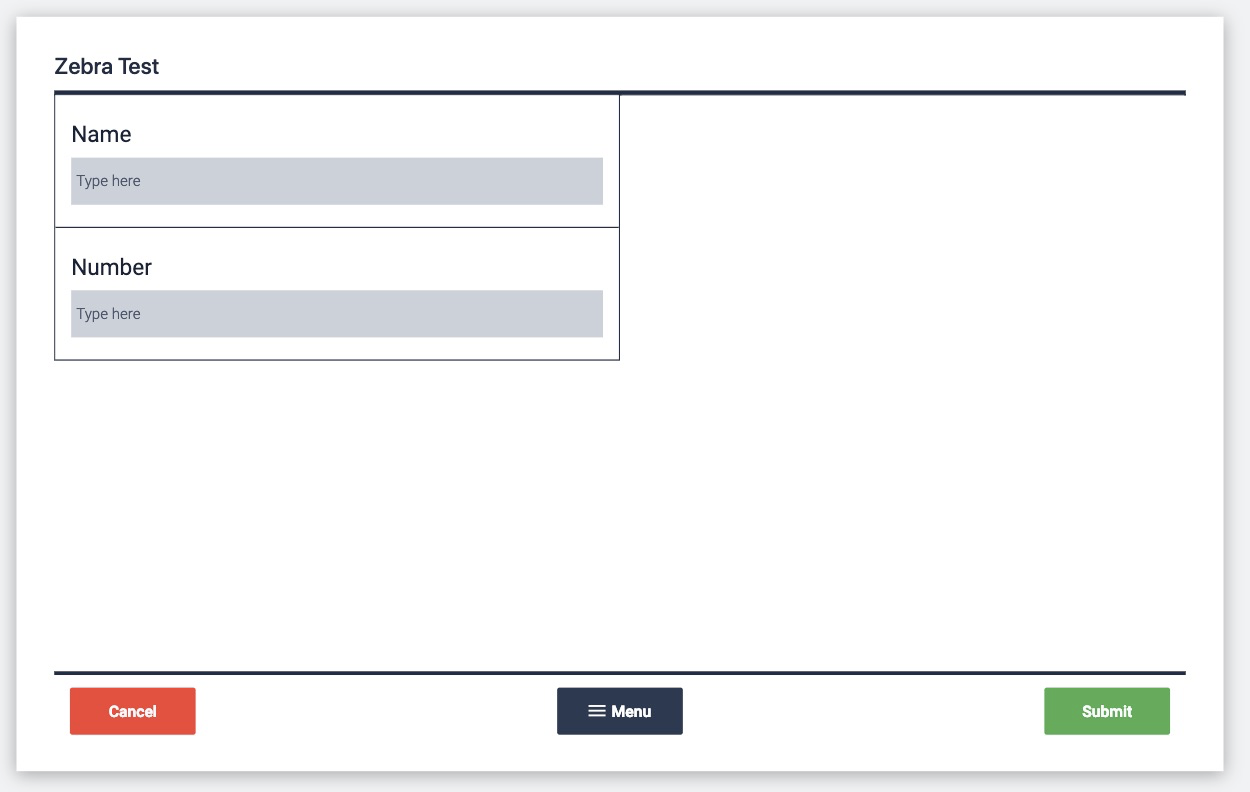
然后,为这两个字段分别添加一个带有可变文本的步骤,以及一个名为 "打印 "的按钮。
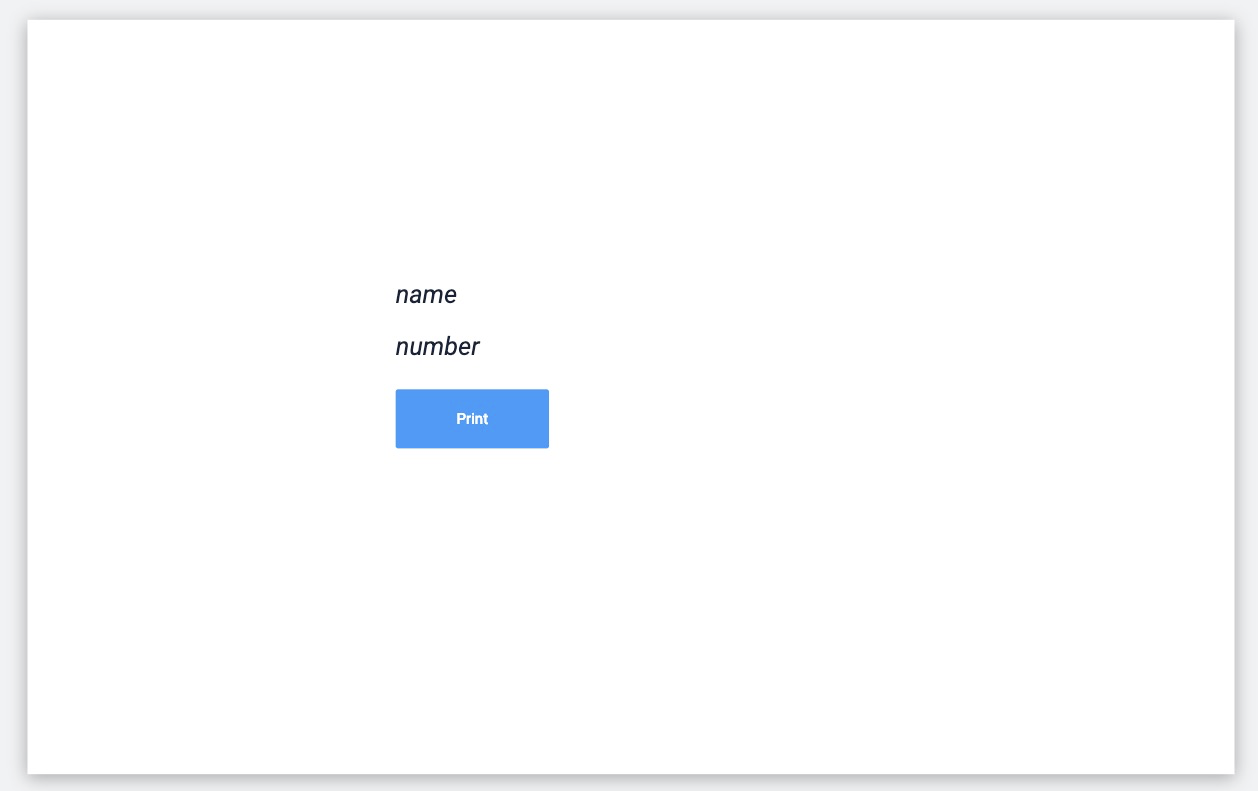 {height="" width="""}
{height="" width="""}
创建一个触发器,当按下按钮时触发。Then语句应该这样开始
 {height="" width="""}
{height="" width="""}
- "运行设备功能"
- "斑马打印机
- "自定义模板
- "在此站"。
由于 Tulip 将通过设备门户上运行的驱动程序与斑马打印机通信,因此必须将边缘设备连接到在车间选项卡中运行测试应用程序的同一工作站。
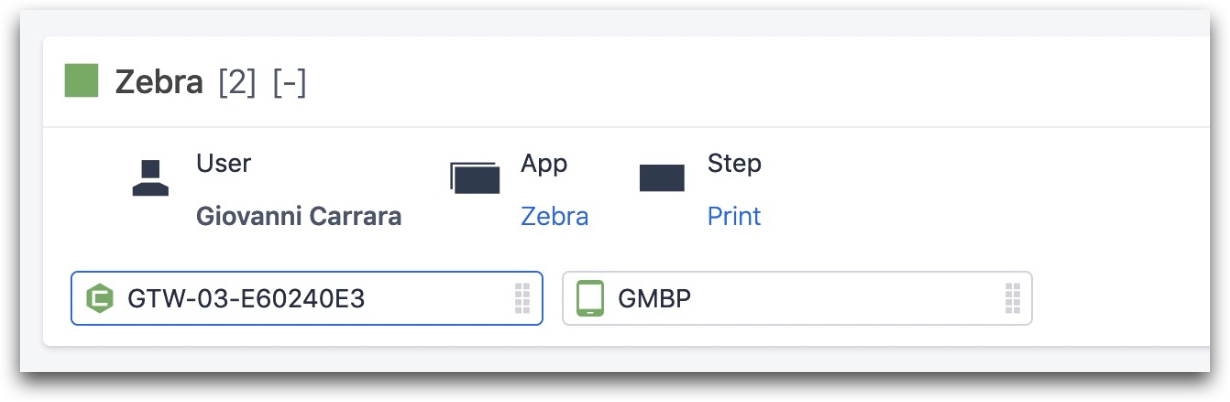
接下来,在相同的then语句中,您将看到这一行:
 {height="" width="""}
{height="" width="""}
在本例中,你正在访问一个名为 "kevin Demo "的 ZPL 模板。下面是语句的最后一行:
 {height="" width="""}
{height="" width="""}
这一行是通过静态文本选项添加应用程序中所有自定义值的地方。您必须在每个值之间加上管道运算符"|",并按照您希望它们插入 ZPL 代码的顺序添加。
在本例中,您可以添加
变量名 |变量编号
这意味着 "name "变量中的值将被插入 ZPL 代码的前两个字段之间,而 "number "变量将被插入 ZPL 代码的第二和第三个字段之间。
下面是 ZPL 代码的样子:
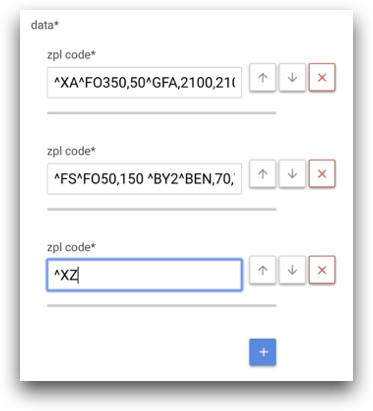
现在是测试应用程序的时候了。为此,您需要发布应用程序的最新版本,因为该版本将在站点运行。
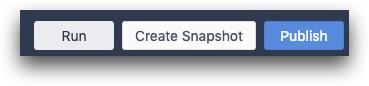
发布应用程序后,在郁金香播放器中打开应用程序并添加填写表格。检查确保两个字段都以可变文本形式出现在下一步中,然后按 "打印 "键。标签应立即在斑马打印机上打印出来。
过程故障排除
如果标签不能立即打印,可以从以下几个方面进行检查:
- 斑马打印机是否通过以太网与边缘设备连接到同一网络?
- 您是否创建了同时运行 Edge 设备和应用程序的站台?
- 您的自定义值是否映射到驱动程序中运行的 ZPL 代码的开放空间?
找到您想要的东西了吗?
您还可以前往community.tulip.co发布您的问题,或查看其他人是否遇到过类似问题!
